選択したカテゴリーに属する全ての投稿をまとめてパスワードで保護できる:Access Category Password
選択したカテゴリーに属する全ての投稿をまとめてパスワードで保護できる WordPress 用プラグインの紹介です。
それは「Access Category Password」です。
そのインストール手順から日本語化・使い方と設定などを解説していきます。
Access Category Password
Access Category Password は、選択したカテゴリーに属する全ての投稿をまとめてパスワードで保護できます。
パスワード保護しているカテゴリーの投稿にパスワード入力無しでアクセスできるユーザーをユーザー権限で指定可。
日本語化対応もされています。
記事を作成もしくは更新時点でのバージョン:v 1.4.1
マルチサイトでの利用:可
Gutenberg エディターでの動作
Gutenberg エディターに追加される機能は無いので、気にする必要は無いです。
インストール手順
下記の URL から ZIP ファイルを入手して、管理画面からアップロードして有効化するか
Access Category Password – WordPress.org
もしくは、WordPress.org の公式プラグインディレクトリにリリースされているので、
管理画面から入手できます。
ダッシュボードから「プラグイン」メニューの「新規追加」を選択し、
プラグイン追加画面右上の検索窓に「Access Category Password」と入力します。

検索結果の一番左上に表示されると思うので、「今すぐインストール」をクリックします。
※一番左上に表示されない場合は、上記の画像から探して下さい。
インストールが完了したら、プラグインを「有効化」します。
プラグインのインストールに慣れていない方は、
下記の記事にて詳しく解説していますので、御覧ください。
WordPressプラグインのインストール手順を解説 – WordPress活用術
日本語化
Access Category Password は、日本語化対応がされているので、有効化するだけで日本語化されます。
日本語化されない場合には、日本語化用の言語パックを translate.wordpress.org から入手できる場合があります。
WordPress と関連プロジェクト(テーマ・プラグイン)用の翻訳プラットフォームとして、
translate.wordpress.org (GlotPress) が導入されています。
※ボランティアで翻訳されている場合が多いので、
全てのプラグインで、必ずしも日本語化用の言語パックが用意されているわけでは無いです。
また、用意されていても 100% 翻訳されている保証もありません。
日本語化用の翻訳ファイルの探し方は、下記の記事を参照してください。
WordPress公式での日本語化用の翻訳ファイルの探し方 – WordPress活用術
専用メニュー
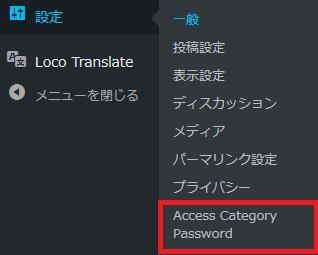
ダッシュボードの「設定」メニューの中に追加されています。
使い方
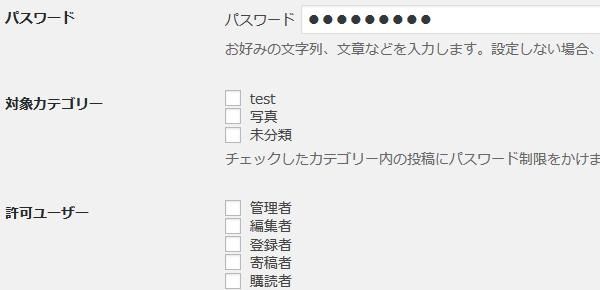
- パスワード
好きなパスワードを入力します。デフォルトでは初期パスワードが設定されています。 - 対象カテゴリー
パスワード保護をかけたいカテゴリーを選択します。 - 許可ユーザー
記事閲覧時にパスワード入力を必要としないユーザー権限を選択します。
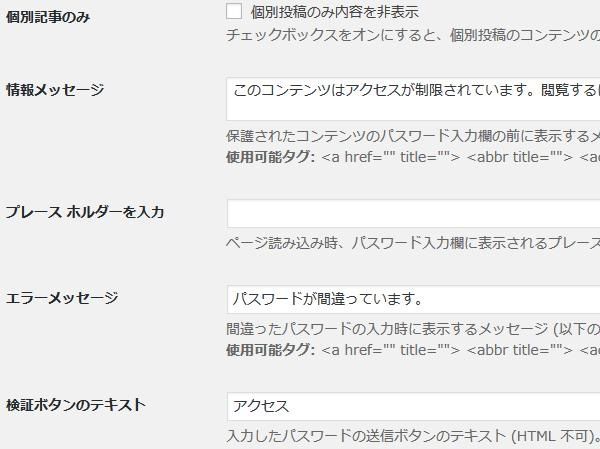
- 個別記事のみ
チェックを付けると、個別投稿のコンテンツのみ非表示になります。 - 情報メッセージ
保護されたコンテンツのパスワード入力欄の前に表示するメッセージを入力します。一部の HTML タグも使用可。 - プレースホルダーを入力
パスワード入力欄に表示されるプレースホルダー (HTML タグ不可)を入力します。 - エラーメッセージ
入力したパスワードが間違っていた場合に表示するエラーメッセージを入力します。一部の HTML タグも使用可。 - 検証ボタンのテキスト
入力したパスワードの送信ボタンのテキスト (HTML 不可)を入力します。
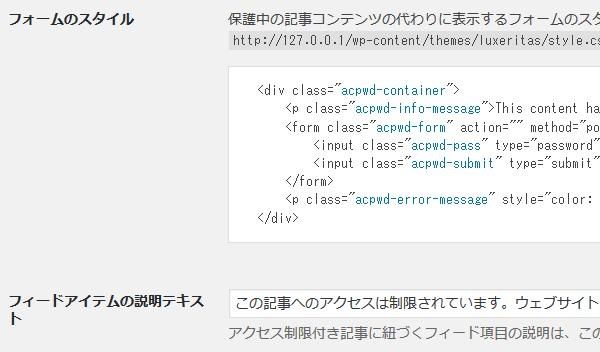
- フォームのスタイル
保護中の記事コンテンツの代わりに表示するフォームを編集できます。 - フィードアイテムの説明テキスト
アクセス制限付き記事に紐づくフィードの説明は、この文で置換されます (HTML 使用不可)。
表示例

パスワード保護が掛かっている記事を閲覧すると上のような感じで表示されます。

入力したパスワードが間違っていると上のような感じでエラーメッセージが表示されます。